如何在win10中查看开机启动时间 win10如何统计开机次数和启动时间
更新时间:2023-06-12 15:00:45作者:yang
如何在win10中查看开机启动时间,Win10作为目前最新的Windows操作系统,其启动速度较比早期版本明显加快,然而用户依然需要关注电脑的开机启动时间和开机次数,以便更好地管理和维护自己的设备。那么Win10如何查看开机启动时间和统计开机次数呢?本文将为大家一一介绍。
解决方法:
1、在"此电脑"是点击右键,选择“管理”。
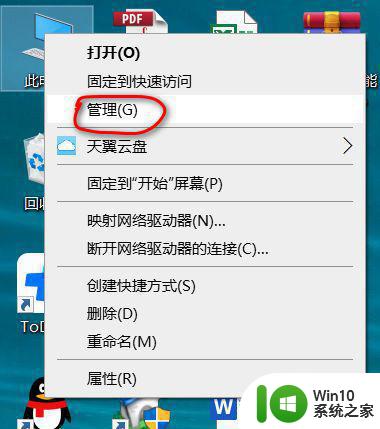
2、打开“计算机管理”-“事件查看器”-“windows日志”-“系统”。
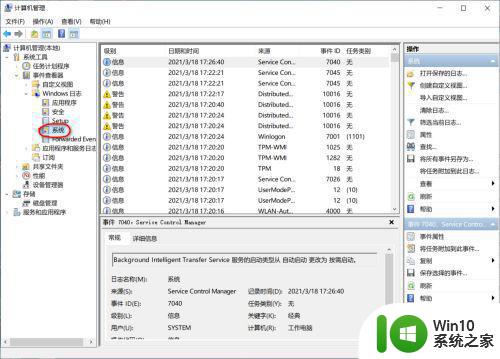
3、点击右侧‘筛选当前日志’,事件来源选择“Kernel-Power”。
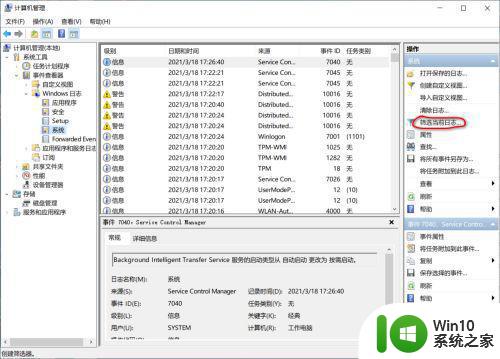
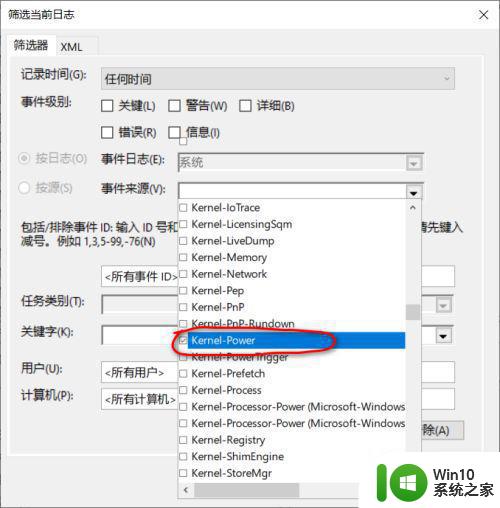
4、‘任务类型’下面,102和157是关机和开机的时间。
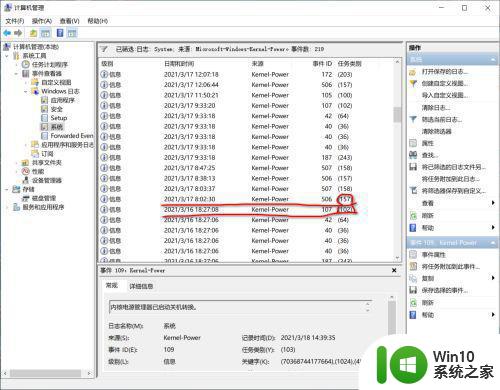
以上就是如何在Win10中查看开机启动时间的全部内容,如果有不太清楚的用户,可以按照小编的方法操作,希望这可以帮助到大家。
如何在win10中查看开机启动时间 win10如何统计开机次数和启动时间相关教程
- 如何查看Win10系统的登录时间和历史记录 Win10如何查看计算机的开机启动时间和运行时间
- win10如何找到开机启动项 如何在win10中查看开机启动应用
- win10查看历史开机时间 win10 开机历史记录在哪里查看
- 电脑如何定时关机win10后一定时间开不了 win10如何设置定时关机后一定时间自动开机
- win10怎么看关机时间 win10如何查看关机时间日志
- win10开机时间不对如何处理 win10自动时间不准确怎么调整
- win10时间线功能如何开启和关闭 如何利用win10时间线功能管理最近的活动和应用程序
- win10时间线怎么用 如何在win10上快速启动时间线功能
- win10设定时间自动关机方法 win10如何设置自动关机时间
- win10开机时间长解决方法 win10开机启动项优化方法
- Win10电池使用时间在哪里查看 如何查看Win10电池使用时间
- win10自动关机时间设置方法 如何在win10上定时自动关机
- 蜘蛛侠:暗影之网win10无法运行解决方法 蜘蛛侠暗影之网win10闪退解决方法
- win10玩只狼:影逝二度游戏卡顿什么原因 win10玩只狼:影逝二度游戏卡顿的处理方法 win10只狼影逝二度游戏卡顿解决方法
- 《极品飞车13:变速》win10无法启动解决方法 极品飞车13变速win10闪退解决方法
- win10桌面图标设置没有权限访问如何处理 Win10桌面图标权限访问被拒绝怎么办
win10系统教程推荐
- 1 蜘蛛侠:暗影之网win10无法运行解决方法 蜘蛛侠暗影之网win10闪退解决方法
- 2 win10桌面图标设置没有权限访问如何处理 Win10桌面图标权限访问被拒绝怎么办
- 3 win10关闭个人信息收集的最佳方法 如何在win10中关闭个人信息收集
- 4 英雄联盟win10无法初始化图像设备怎么办 英雄联盟win10启动黑屏怎么解决
- 5 win10需要来自system权限才能删除解决方法 Win10删除文件需要管理员权限解决方法
- 6 win10电脑查看激活密码的快捷方法 win10电脑激活密码查看方法
- 7 win10平板模式怎么切换电脑模式快捷键 win10平板模式如何切换至电脑模式
- 8 win10 usb无法识别鼠标无法操作如何修复 Win10 USB接口无法识别鼠标怎么办
- 9 笔记本电脑win10更新后开机黑屏很久才有画面如何修复 win10更新后笔记本电脑开机黑屏怎么办
- 10 电脑w10设备管理器里没有蓝牙怎么办 电脑w10蓝牙设备管理器找不到
win10系统推荐
- 1 萝卜家园ghost win10 32位安装稳定版下载v2023.12
- 2 电脑公司ghost win10 64位专业免激活版v2023.12
- 3 番茄家园ghost win10 32位旗舰破解版v2023.12
- 4 索尼笔记本ghost win10 64位原版正式版v2023.12
- 5 系统之家ghost win10 64位u盘家庭版v2023.12
- 6 电脑公司ghost win10 64位官方破解版v2023.12
- 7 系统之家windows10 64位原版安装版v2023.12
- 8 深度技术ghost win10 64位极速稳定版v2023.12
- 9 雨林木风ghost win10 64位专业旗舰版v2023.12
- 10 电脑公司ghost win10 32位正式装机版v2023.12